Microsoft Word 2010 adalah alat pengolah kata yang sangat fleksibel dan kaya fitur. Salah satu kemampuannya yang sering terlewatkan adalah dukungan penuh untuk bahasa dan teks yang ditulis dari kanan ke kiri (Right-to-Left atau RTL). Fitur ini sangat penting bagi pengguna yang bekerja dengan bahasa seperti Arab, Ibrani, Persia, Urdu, dan bahasa-bahasa lain yang menggunakan sistem penulisan RTL.
Artikel ini akan memandu Anda langkah demi langkah tentang cara mengubah arah teks dari Left-to-Right (LTR), yang merupakan standar dalam bahasa Inggris dan banyak bahasa lainnya, menjadi Right-to-Left di Microsoft Word 2010. Kami akan membahas berbagai metode, opsi pengaturan, dan tips untuk memastikan dokumen Anda diformat dengan benar dan mudah dibaca dalam bahasa RTL.
Mengapa Mengubah Arah Teks?
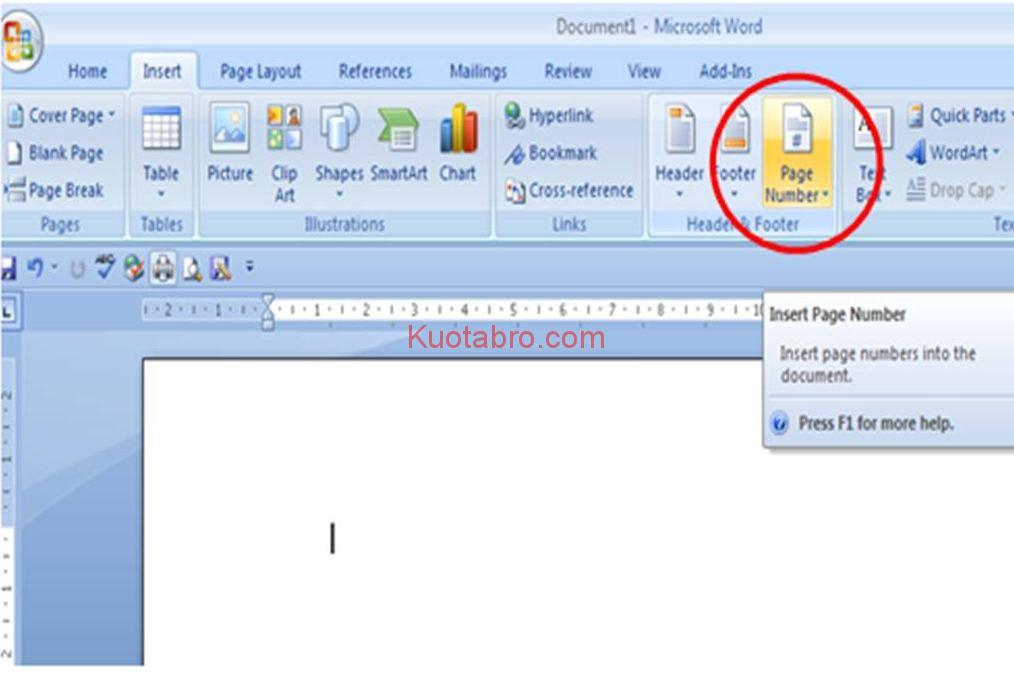
Sebelum kita masuk ke detail teknis, penting untuk memahami mengapa perubahan arah teks ini diperlukan. Dalam bahasa RTL, teks dimulai dari sisi kanan halaman dan bergerak ke kiri. Ini bukan hanya tentang urutan karakter; seluruh tata letak dokumen, termasuk perataan paragraf, urutan daftar, dan penempatan gambar, harus disesuaikan untuk mencerminkan konvensi RTL.
Jika Anda mencoba menulis teks RTL dalam lingkungan LTR, hasilnya akan berantakan dan sulit dibaca. Kata-kata akan terbalik, tanda baca akan salah tempat, dan tata letak keseluruhan akan terlihat aneh. Oleh karena itu, mengubah arah teks adalah langkah penting untuk membuat dokumen yang profesional dan mudah dipahami dalam bahasa RTL.
Metode 1: Menggunakan Tombol Arah Teks di Ribbon
Cara termudah dan tercepat untuk mengubah arah teks adalah dengan menggunakan tombol arah teks yang terletak di Ribbon Word.
- Buka Microsoft Word 2010: Luncurkan aplikasi Word 2010 di komputer Anda.
- Buka atau Buat Dokumen: Buka dokumen yang ingin Anda edit atau buat dokumen baru.
- Pilih Teks: Pilih teks yang ingin Anda ubah arahnya. Jika Anda ingin mengubah arah seluruh dokumen, Anda bisa menekan Ctrl+A (Command+A di Mac) untuk memilih semua teks.
- Temukan Tombol Arah Teks: Di Ribbon, cari tab "Home" (Beranda). Di grup "Paragraph" (Paragraf), Anda akan melihat dua tombol yang terlihat seperti panah. Salah satunya adalah "Left-to-Right Text Direction" (Arah Teks Kiri ke Kanan) dan yang lainnya adalah "Right-to-Left Text Direction" (Arah Teks Kanan ke Kiri).
- Klik Tombol RTL: Klik tombol "Right-to-Left Text Direction". Teks yang Anda pilih akan segera berubah arahnya menjadi RTL.
Metode 2: Mengubah Arah Paragraf
Selain mengubah arah teks secara langsung, Anda juga dapat mengubah arah paragraf. Ini akan memengaruhi seluruh paragraf, termasuk perataan, indentasi, dan urutan daftar.
- Pilih Paragraf: Pilih paragraf yang ingin Anda ubah arahnya. Anda bisa melakukan ini dengan mengklik di dalam paragraf atau menyeret mouse untuk memilih beberapa paragraf.
- Buka Pengaturan Paragraf: Di tab "Home" (Beranda), di grup "Paragraph" (Paragraf), klik ikon kecil di sudut kanan bawah untuk membuka kotak dialog "Paragraph" (Paragraf).
- Ubah Arah Paragraf: Di kotak dialog "Paragraph" (Paragraf), cari bagian "General" (Umum). Di bawah "Direction" (Arah), pilih "Right-to-Left".
- Klik OK: Klik tombol "OK" untuk menerapkan perubahan.
Metode 3: Menggunakan Pintasan Keyboard
Untuk alur kerja yang lebih cepat, Anda dapat menggunakan pintasan keyboard untuk mengubah arah teks.
- Ctrl + Right Shift: Mengubah arah teks menjadi Right-to-Left.
- Ctrl + Left Shift: Mengubah arah teks menjadi Left-to-Right.
Pastikan bahwa keyboard Anda diatur untuk mendukung bahasa RTL agar pintasan ini berfungsi dengan benar.
Mengatur Bahasa Default untuk RTL
Jika Anda sering bekerja dengan bahasa RTL, Anda mungkin ingin mengatur bahasa default Word menjadi bahasa RTL. Ini akan memastikan bahwa dokumen baru secara otomatis menggunakan pengaturan RTL.
- Buka Opsi Word: Klik tab "File" (Berkas) di Ribbon, lalu klik "Options" (Opsi).
- Pilih Bahasa: Di kotak dialog "Word Options" (Opsi Word), pilih "Language" (Bahasa).
- Atur Bahasa Editing: Di bagian "Choose Editing Languages" (Pilih Bahasa Editing), tambahkan bahasa RTL yang ingin Anda gunakan (misalnya, Arab atau Ibrani).
- Tetapkan sebagai Default: Pilih bahasa RTL yang baru Anda tambahkan dan klik tombol "Set as Default" (Tetapkan sebagai Default).
- Restart Word: Tutup dan buka kembali Word agar perubahan diterapkan.
Tips dan Trik untuk Bekerja dengan Teks RTL di Word 2010
- Periksa Tanda Baca: Pastikan tanda baca ditempatkan dengan benar. Dalam bahasa RTL, tanda baca biasanya muncul di sisi kiri kata.
- Perhatikan Angka: Angka biasanya ditulis dari kiri ke kanan, bahkan dalam teks RTL. Word biasanya menangani ini secara otomatis, tetapi Anda mungkin perlu menyesuaikannya secara manual dalam beberapa kasus.
- Gunakan Font yang Mendukung RTL: Tidak semua font mendukung karakter RTL. Pilih font yang dirancang khusus untuk bahasa RTL untuk memastikan teks Anda ditampilkan dengan benar. Contoh font yang baik adalah Arial, Times New Roman, dan Tahoma.
- Sesuaikan Perataan: Dalam bahasa RTL, paragraf biasanya diratakan ke kanan. Anda dapat mengubah perataan paragraf di grup "Paragraph" (Paragraf) di tab "Home" (Beranda).
- Gunakan Fitur Bi-directional (Bidi): Word memiliki fitur Bidi yang dirancang untuk menangani teks yang berisi campuran bahasa LTR dan RTL. Aktifkan fitur Bidi jika Anda perlu memasukkan teks bahasa Inggris atau angka dalam dokumen RTL Anda.
- Periksa Ulang Tata Letak: Setelah Anda selesai menulis dan memformat dokumen Anda, periksa ulang tata letaknya dengan cermat untuk memastikan semuanya terlihat benar. Perhatikan hal-hal seperti margin, header, footer, dan penempatan gambar.
Memecahkan Masalah Umum
- Teks Terbalik: Jika teks Anda tampak terbalik, pastikan Anda telah mengubah arah teks menjadi RTL.
- Tanda Baca Salah Tempat: Jika tanda baca Anda salah tempat, periksa pengaturan bahasa dan pastikan Anda menggunakan font yang mendukung RTL.
- Masalah dengan Angka: Jika Anda mengalami masalah dengan angka, coba ubah format angka menjadi "Context" (Konteks) di pengaturan Word.
- Tidak Dapat Mengetik dalam Bahasa RTL: Pastikan keyboard Anda diatur untuk mendukung bahasa RTL. Anda mungkin perlu menginstal paket bahasa tambahan di sistem operasi Anda.
Kesimpulan
Mengubah arah teks dari Left-to-Right ke Right-to-Left di Microsoft Word 2010 adalah proses yang relatif sederhana, tetapi penting untuk membuat dokumen yang mudah dibaca dan profesional dalam bahasa RTL. Dengan mengikuti langkah-langkah dan tips yang dijelaskan dalam artikel ini, Anda dapat dengan mudah menguasai fitur ini dan membuat dokumen yang terlihat hebat dalam bahasa apa pun. Ingatlah untuk selalu memeriksa ulang tata letak dan tanda baca Anda untuk memastikan semuanya diformat dengan benar. Dengan sedikit latihan, Anda akan menjadi ahli dalam bekerja dengan teks RTL di Word 2010.



